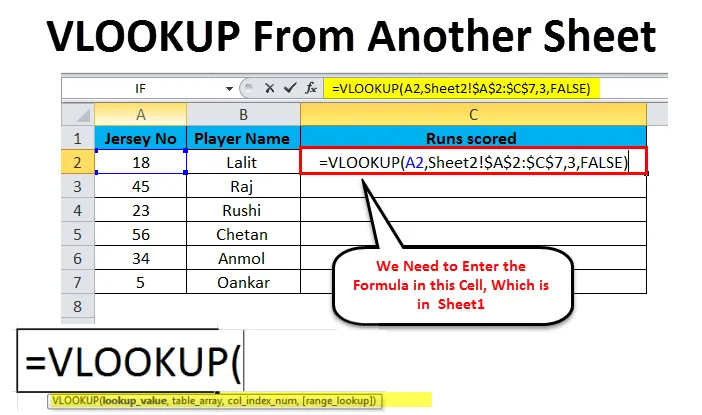
Výhľad programu Excel z iného hárku (obsah)
- Výhľad z iného hárku v Exceli
- Príklad prehľadu z iného hárku v Exceli
- Výhody Vlookup z iného hárku
Výhľad z iného hárku v Exceli
VLOOKUP je vynikajúca funkcia používaná používateľmi programu Excel, ktorí zvyčajne potrebujú pracovať s viac ako jedným pracovným listom. Má schopnosť extrahovať vaše dáta z iného pracovného hárku veľmi flexibilným a usporiadaným spôsobom. Jednoducho povedané, táto funkcia prevezme vstup od používateľa a vyhľadá ho v pracovnom hárku programu Excel a vráti zodpovedajúcu hodnotu súvisiacu s rovnakým vstupom. Technicky povedané, všeobecná definícia funkcie VLOOKUP je, že vyhľadá hodnotu v prvom stĺpci zadaného rozsahu a vráti podobnú hodnotu v tom istom riadku z iného stĺpca. Funkcia VLOOKUP je k dispozícii vo všetkých verziách Excelu od Excelu 2007 do Excelu 2016.
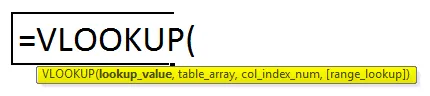
Funkcia VLOOKUP pozostáva zo 4 parametrov - lookup_value, table_array, col_index_num a range_lookup. Pozrime sa podrobne, čo tieto 4 parametre definujú vo vyššie uvedenej syntaxi.
- Lookup_value - Tu musí užívateľ definovať hodnotu, ktorú je potrebné vyhľadať. Môže to byť hodnota, ktorá pozostáva z čísla, dátumu alebo textu, alebo môže ísť o odkaz na bunku.
- Table_array - tu užívateľ definuje rozsah buniek, v ktorých potrebuje prehľadávať údaje. Hľadané hodnoty tiež rozlišujú malé a veľké písmená, tj môžu vyhľadávať hodnoty vo forme textu, ktoré môžu byť veľké alebo malé a môžu ich nájsť.
- Col_index - Tu zadaná hodnota odkazuje na stĺpec v poli tabuľky, v ktorom používatelia musia nájsť hodnotu.
- Range_lookup - Tento parameter je voliteľný, ale je to dôležitý parameter, ktorý treba brať do úvahy, pretože vracia približnú zhodu, ak je hodnota vyhľadávania rozsahu TRUE, a vracia presné zhody, ak je vyhľadávanie rozsahu FALSE.
Príklad prehľadu z iného hárku v Exceli
Uvažujme príklad, ktorý je uvedený v nižšie uvedených príkladoch, kde sme vzali 2 pracovné hárky, v ktorých hárok1 sú mená hráčov s číslami dresov, ale s chýbajúcimi stĺpcami so skóre bodov. Tento stĺpec musí byť extrahovaný v hárku 1 z hárku2.
Tento Vlookup si môžete stiahnuť z iného hárku Excel? Šablóna tu - Vlookup z iného hárku Excel? ŠablónaVýhľad z iného hárku - príklad č. 1
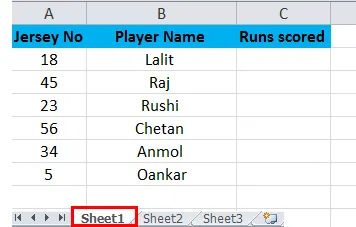
Výhľad z iného hárku - príklad č. 2
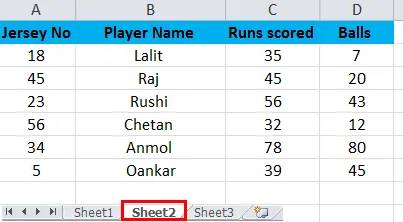
Ako vidíme v príklade 2 vyššie, existujú ďalšie stĺpce, napríklad stĺpec C a D, v porovnaní s vrstvou 2. Potrebujeme načítať údaje zo stĺpca C z listu 2 do listu 1. Kroky na vykonanie funkcie VLOOKUP sú nasledujúce.
- Najprv do bunky C2 zadajte vzorec = VLOOKUP (A2, Sheet2! $ A $ 2: $ D $ 7, 3, FALSE) a stlačte enter.
- Buď môžeme napísať vzorec do každej bunky, ale vkladanie kópií bude oveľa jednoduchším a efektívnejším spôsobom.
Pozrime sa na nasledujúce kroky, ktoré podrobne objasnia vyššie uvedené kroky a vzorec.
Krok 1
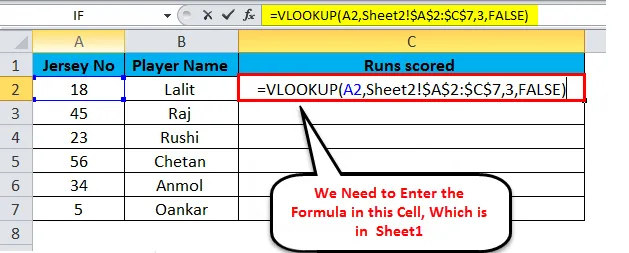
Ako vidíme v kroku 1 vyššie, vzorec zadaný v hárku 1 v bunke C2 je = VLOOKUP (A2, hárok2! $ A $ 2: $ C $ 7, 3, FALSE) kde,
- A2 predstavuje vyhľadávaciu hodnotu, ktorá je číslom dresu a je to rovnaká hodnota v obidvoch hárkoch.
- Sheet2! je názov hárku.
- $ A $ 2: $ C $ 7 je rozsah údajov v hárku 2, kde hľadáme údaje o čísle dresu, aby sme získali údaje o cykloch zaznamenaných v hárku2. A tiež znak '$' sa používa na opravu rozsahu údajov, aby sa uľahčilo kopírovanie a vkladanie do iných buniek.
- 3 je indexové číslo stĺpca, ktoré obsahuje údaje v 3. stĺpci v hárku2 a načíta dáta z rozsahu A2: C7.
- FALSE vráti presnú zhodu, ak je vyhľadávanie v dosahu.
Krok 2
Kliknite na bunku C2 a potiahnite bunku z rohu smerom nadol, aby ste aplikovali vzorec na všetky bunky nižšie, ako je to znázornené na obrázku nižšie.
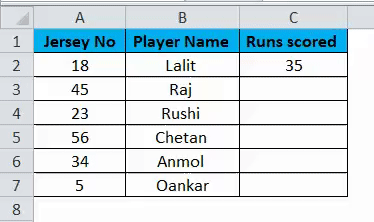
Ako vidno na obrázku vyššie, je to snímka listu 1, kde stĺpec C „Runs Scored“ je vyplnený pomocou vzorca VLOOKUP.
Funkciu VLOOK je možné použiť aj v rovnakom pracovnom hárku, ako je to znázornené na obrázku nižšie.
Krok - 3
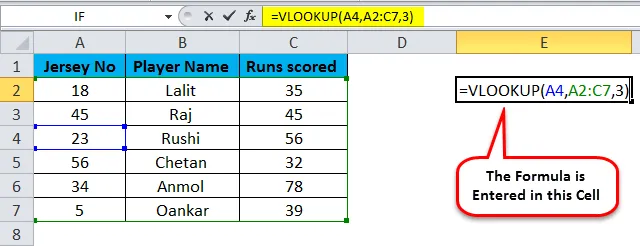
Ako vidíme v kroku 3, do bunky E2 sme zadali vzorec, aby sme vyhľadali hodnotu v bunke C4. Tu v tomto vzorci sme nespomenuli názov hárka, pretože hľadáme hodnotu v tom istom hárku. A4 je hodnota vyhľadávania; A2: C7 je rozsah vyhľadávania, tj table_array a 3 je vrátená zodpovedajúca hodnota zo stĺpca C.
Krok - 4
Na obrázku nižšie vidíme výsledok.
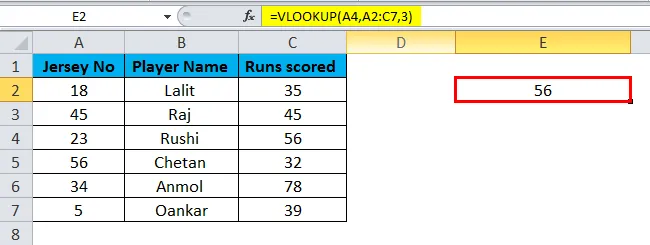
Výhody Vlookup z iného hárku
- Táto funkcia pomáha užívateľovi vyhľadávať údaje v rovnakom hárku alebo dokonca v prípadoch, keď je v zošite viac hárkov.
- Funkcia VLOOKUP je oveľa užitočnejšia ako funkcia MATCH, pretože funkcia MATCH nevracia hodnotu dát, iba vracia pozíciu tejto hodnoty.
- VLOOKUP pomáha užívateľovi dokonca extrahovať údaje z jedného listu na druhý.
- Najdôležitejšou vlastnosťou, ktorú ponúka funkcia VLOOKUP, je, že hodnoty je možné vyhľadávať aj z rôznych zošitov.
- Hlavnou výhodou funkcie VLOOKUP je, keď používateľ zadá text, aby sa dal vyhľadávať, nekontroluje, či je text napísaný malými alebo veľkými písmenami. Pretože funkcia nerozlišuje veľké a malé písmená.
Nevýhody Vlookup z iného listu
- Pre nového používateľa je ťažké porozumieť tomu, ako sa vzorec implementuje, a poznať parametre, ktoré sa na ňom podieľajú.
- V prípade, že používateľ vykonáva približnú zhodu, prvý stĺpec tabuľky table_array musí byť zoradený vzostupne. Ak nie, vráti správnu hodnotu. Preto je potrebné túto funkciu vykonávať s náležitou znalosťou vzorca.
Čo je potrebné pamätať o Excel Vlookup z iného listu
- Funkcia VLOOKUP nikdy nehľadá údaje vľavo. Pretože vždy vyhľadáva hodnotu pre vyhľadávaciu hodnotu v ľavom hornom stĺpci a začína vyhľadávanie zľava doprava.
- Nezabudnite, že keď do parametra col_index_num zadáme hodnotu menšiu ako 1, podľa vzorca sa vráti chyba.
- Pre efektívny spôsob použite symbol '$' (absolútne odkazy na bunky) pre parameter table_array, aby mohol užívateľ bez akejkoľvek chyby skopírovať a vložiť vzorec do iných buniek.
- Tiež nie je potrebné zadávať celý vzorec, pretože pokiaľ ide o časť zadávania názvu listu, môžete list prepnúť a pomocou myši vybrať rozsah.
Odporúčané články
Toto bol sprievodca Vlookup z iného hárku v Exceli. Najjednoduchší spôsob úpravy stĺpca je použitie programu Vlookup z iného hárku v Exceli. Tu diskutujeme o tom, ako používať program Vlookup z iného hárku v Exceli, spolu s praktickými príkladmi a šablónou programu Excel na stiahnutie. Môžete si tiež prečítať naše ďalšie navrhované články -
- Ako používať funkciu VLOOKUP v Exceli
- Použitie funkcie HLOOKUP v Exceli
- Ako vypočítať PV funkciu v Exceli
- Zoznam základných vzorcov programu Excel